win10系统如何设置任务管理器默认选项卡?
来源:网络收集 点击: 时间:2024-05-13【导读】:
win10系统如何设置任务管理器默认选项卡?品牌型号:win10系统系统版本:电脑方法/步骤1/5分步阅读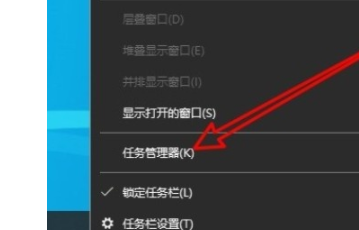 2/5
2/5 3/5
3/5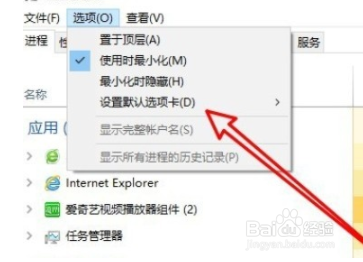 4/5
4/5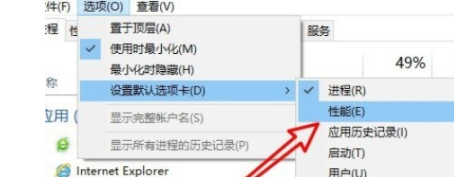 5/5
5/5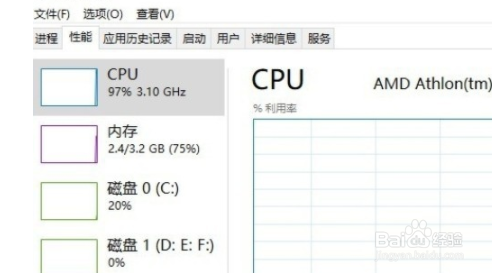 总结1/1
总结1/1
1.首先第一步我们使用鼠标右键点击下方的任务栏之后,在打开的菜单中我们找到任务管理器这个选项点击进去。
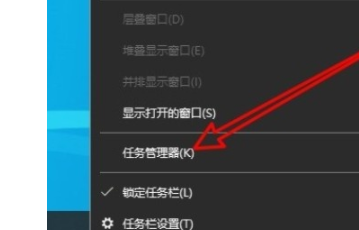 2/5
2/52.点击打开任务管理器界面之后,我们在上方的这些选项中找到“选项”并点击,如下图中所示。
 3/5
3/53.点击选项之后接下来就会出现一个菜单了,然后我们在菜单中选择“设置默认选项卡”这个选项,如下图中所示,直接点击它。
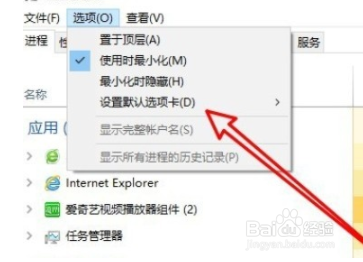 4/5
4/54.点击之后接下来会出现一些选择默认选项卡的选项列表,我们根据自己的需求在其中点击一个想要设置的默认选项卡即可。
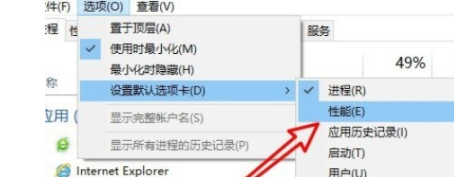 5/5
5/55.最后设置之后我们再次点击打开任务管理器界面就可以看到打开的界面是设置的默认选项卡界面了。
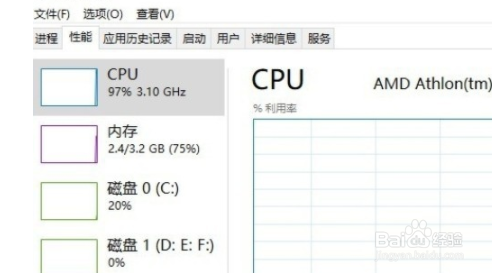 总结1/1
总结1/11.首先第一步我们使用鼠标右键点击下方的任务栏之后,在打开的菜单中我们找到任务管理器这个选项点击进去。
2.点击打开任务管理器界面之后,我们在上方的这些选项中找到“选项”并点击,如下图中所示。
3.点击选项之后接下来就会出现一个菜单了,然后我们在菜单中选择“设置默认选项卡”这个选项,如下图中所示,直接点击它。
4.点击之后接下来会出现一些选择默认选项卡的选项列表,我们根据自己的需求在其中点击一个想要设置的默认选项卡即可。
5.最后设置之后我们再次点击打开任务管理器界面就可以看到打开的界面是设置的默认选项卡界面了。
注意事项对你有帮助的话,在左下角点个投票吧!
电脑软件手机版权声明:
1、本文系转载,版权归原作者所有,旨在传递信息,不代表看本站的观点和立场。
2、本站仅提供信息发布平台,不承担相关法律责任。
3、若侵犯您的版权或隐私,请联系本站管理员删除。
4、文章链接:http://www.1haoku.cn/art_748545.html
上一篇:抖音动态封面怎么设置?
下一篇:国家政务服务平台如何查询机动车抵押登记银行
 订阅
订阅